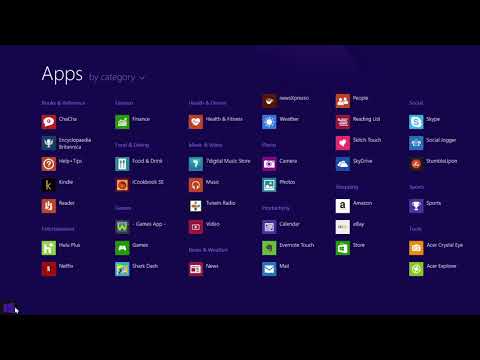Jums ir jāizmanto jaunais Windows Live Movie Maker lai padarītu lieliskas filmas visvieglāk iespējamā veidā. Tam ir daudz pārejas efektu, izmantojot tonnas pan & zoom iespējas, dažādus vizuālos efektus un daudz ko citu!


Tas viss ir labi. Bet šī ziņa ir par to, kā viedais Movie Maker kļūst, kad jūs izmantojat arī Windows Live fotoattēlu galeriju.
Tātad, kad visas jūsu Fotogrāfijas tiek importētas no jūsu kameras vai mobilā tālruņa uz Fotoattēlu galeriju, lai tos rediģētu, organizētu un kopīgotu, neaizmirstiet tos atzīmēt.


Ja neredzat "Tagu un parakstu rūti", cilnē Skats> noklikšķiniet uz "Tag un nosaukumu rūtī" un pēc tam atlasiet fotoattēlu. Ja fotoattēlā ir cilvēku tagi, tie tiks parādīti. Ja tiek atklāts neaizsķādēts seja, noklikšķiniet uz Kas tas ir? lai pievienotu personu tagu.


Ir arī iespēja "Batch People tag"Kur Foto galerija salīdzinās tajos tagus, kurus esat pievienojis citām sejām savos fotoattēlos, un tas parādīs visus šīs personas fotoattēlus, lai jūs varētu apstiprināt partiju. Es par to ziņos detalizēti vēlāk atsevišķā ziņā.
Pievienojot taustiņu People, arī pievienojiet ģeogrāfiskās atzīmes manuāli vai arī tas tiks pievienots, ja jūsu kamerai ir ģeogrāfiskās atrašanās vietas noteikšanas funkcija. Arī pievienojiet parakstus fotoattēliem. Kāpēc es saku, tas ir tādēļ, ka šie metadati tiks ņemti no šīm Foto galerijas fotogrāfijām un tiks izmantoti Movie Maker. Tā kā Movie Maker un Fotoattēlu galerija būs ērtāk.
Faktiski jūs varat veidot filmas no pašas Foto galerijas, pēc tam, kad esat izvēlējies fotoattēlus, varat cilnē Izveidot noklikšķināt uz filmas.

Un visskaistākā daļa ir filmas beigās, par kuru zina, kurš vadīja videoklipu, un pievieno savu vārdu kopā ar "Directed By-". Lai to izdarītu, Movie Maker augšējā labajā pusē esošā opcija ir jāieraksta programmā Movie Maker ar savu Live ID.
Tālāk, ņemot vērā sejas atpazīšanas tagus, kurus mēs agrāk pievienojām saviem fotoattēliem, tā zina, kas visi video tiek rādīti galvenajā zvaigznī, un parāda visus Filmas cilvēkus pret "Starring -". Pēc tam tas pievieno atrašanās vietu, ņemot vērā ģeogrāfiskās atrašanās vietas atzīmi kopā ar 'Filmed on Location -' un visi tie tiek pievienoti automātiski, un jums nav jāieraksta. Tas izmanto iepriekš aprakstīto metadatus ar mūsu fotogrāfijām. Un tā kā Movie Maker un Foto galerija strādā gudrāk kopā.
Pamēģināt ! Izveidojiet filmu un pārbaudiet, cik jauks, gudrs un inteliģents ir New Windows Live Movie 2011. Tā kā burvība pievienojot visu parakstu, Directed By, Starring, Filmēšana vietu automātiski. Neaizmirstiet fotoattēlus iepriekš atzīmēt Windows Live fotoattēlu galerijā.
Ja vēl neesat lejupielādējis, saņemiet to tagad, BEZMAKSAS! Un tie ir daļa no Windows Live Essentials, kurā ir vairāk šādu atdzist lietotņu.
Iespējams, ka šīs saites var palīdzēt:
- Kā rediģēt videoklipus Windows Movie Maker
- Kā Windows Movie Maker vienlaicīgi atskaņot divas audio ierakstus
- Jauna Windows Movie Maker - Ievads un Walk-through.
… Un ja jums nepatīk šī jaunā versija, jūs vienmēr varat saņemt veco Windows Live Movie Maker atpakaļ sistēmā Windows 7!